Crearea unei liste de date secvențiale - helpdesk birou
Puteți crea rapid o listă de date în secvența folosind mânerul de umplere pentru a umple sau echipa.
Selectați o celulă foaie de calcul în cazul în care doriți să începeți o listă de date consecutive, și introduceți în prima zi sau data.
De exemplu, tipul sau luni 6/15/08.
Pentru a crea o listă de date, urmați pașii de mai jos.
Cu ajutorul mânerului de umplere:
Selectați celula care conține prima dată, și apoi trageți mânerul de umplere peste celulele adiacente, ceea ce este necesar pentru a completa lista de date consecutive.
Pentru a afișa numai lista de zile, sau anumite zile ale săptămânii, sau pentru a afișa o dată cu intervale lunare sau anuale după trageți mânerul de umplere, faceți clic pe butonul Setări AutoComplete și faceți clic pe Fill zile. Umple zilele lucrătoare. Umple luni sau ani pentru a umple.
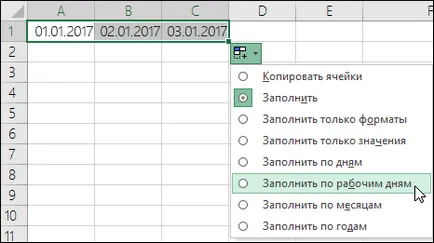
Pentru a utiliza comanda de umplere. urmați pașii de mai jos.
Pornind de la o celulă care cuprinde o primă dată, selectați intervalul de celule pe care doriți să le completați datele succesive.
Pe fila Pornire, în grupul Editare, faceți clic pe Fill, apoi faceți clic pe progresie.
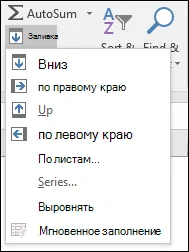
Progresia casetei de dialog, sub Unități, selectați unitățile pe care doriți să le utilizați.
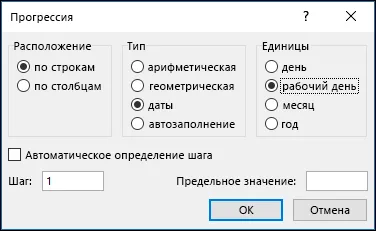
Dacă doriți să crească secvența de pas și să specifice capătul său, introduceți valorile dorite în etapa și valoarea limită.
Sfat: Ca și în orice alte date, data pot fi sortate. În mod implicit, datele sunt sortate în ordine, de la cele mai vechi la cel mai recent.
Pentru mai multe informații,
Puteți cere întotdeauna o întrebare Excel Tech comunitar. cere ajutor în comunitate Răspunsuri comunitare. precum și sugerează o caracteristică nouă sau îmbunătățirea pe site-ul Excel Voice User.